office2016 見出しの先頭にアウトライン番号を付けるには
×
[PR]上記の広告は3ヶ月以上新規記事投稿のないブログに表示されています。新しい記事を書く事で広告が消えます。
office2016 見出しの先頭にアウトライン番号を付けるには
office2016 見出しの先頭にアウトライン番号を付けるには
Word 2016で見出しの先頭にアウトライン番号を付けるには、アウトラインスタイルにしたい見出しを選択し、[ホーム]タブの[段落]グループにある[アウトライン]ボタンをクリックしてアウトラインスタイルに設定し、そのスタイルを見出しに更新します。
office2016 それぞれの見出しにアウトラインスタイルを適用する
見出し部分にカーソルを移動します。ここでは、まず、見出し1スタイルが適用されている段落内にカーソルを移動します。
[ホーム]タブの[段落]グループにある[アウトライン]ボタンをクリックしてアウトラインスタイルを選択します。
"office2016 2021909-818-1" 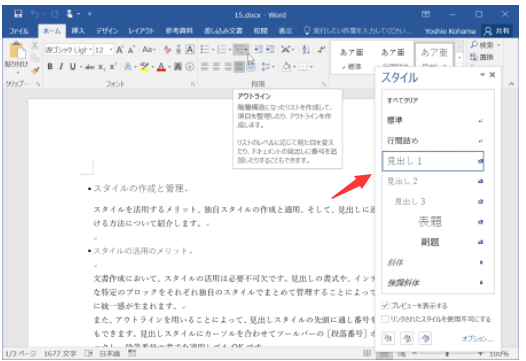
↓
"office2016 2021909-818-2" 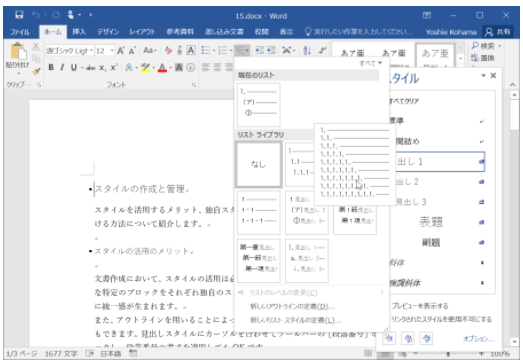
見出し2以降も同様に操作を繰り返します。
"office2016 2021909-818-3" 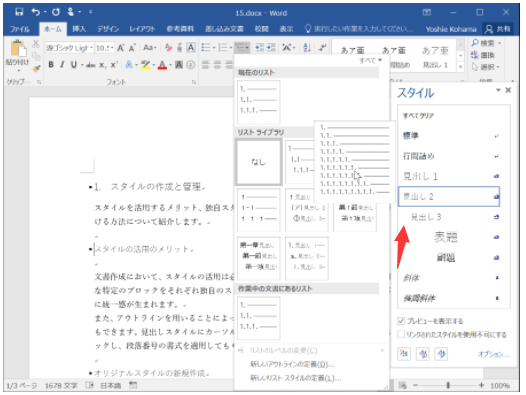
↓
"office2016 2021909-818-4" 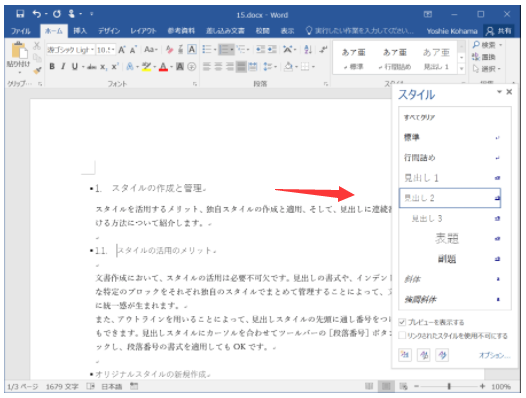
office2016 アウトラインスタイルを見出しに更新する
アウトラインスタイルが適用された見出し1にカーソルを移動します。
クイックスタイルギャラリーもしくは[スタイル]ウィンドウから[見出し1]を右クリックして、ショートカットメニューより[選択個所と一致するように見出し1を更新する]を選択します。ここでは、スタイルウィンドウの一覧から操作します。
"office2016 2021909-818-5"
見出し1スタイルがアウトラインスタイルに更新されました。
"office2016 2021909-818-6"
続いて、アウトラインスタイルが適用された見出し2に対しても同様に操作します。
"office2016 2021909-818-7"
アウトラインスタイルが適用されていない「見出し2」に対してもアウトラインスタイルに更新されました。
"office2016 2021909-818-8"
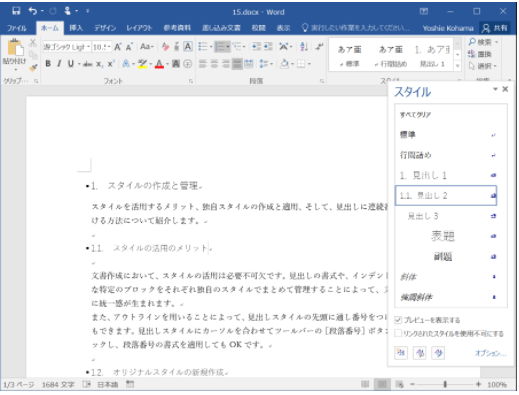
PR
コメント
プロフィール
HN:
office
性別:
非公開
カテゴリー
最新記事
(10/20)
(10/20)
(10/19)
(10/19)
(10/17)
